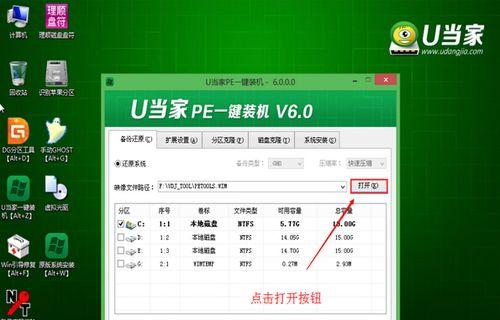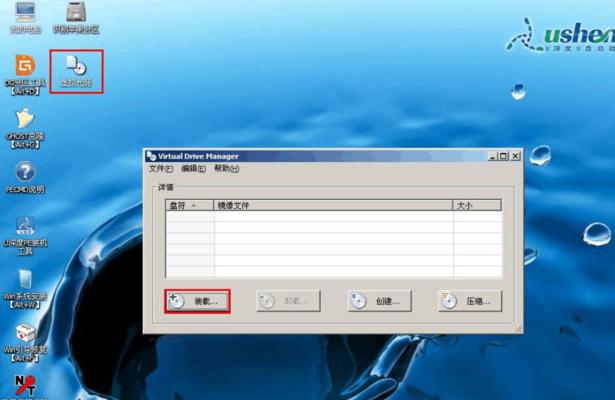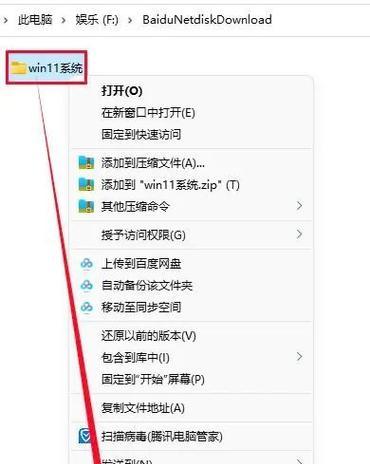在某些情况下,我们可能需要重新安装或升级我们的操作系统。本文将详细介绍如何使用U盘来安装原版XP系统,帮助您轻松完成安装过程。
1.准备工作:检查系统硬件和软件要求,备份重要数据,获取XP系统镜像文件
在开始安装之前,确保您的电脑满足XP系统的硬件和软件要求。务必备份您的重要数据,并准备好XP系统的镜像文件。
2.下载并安装U盘制作工具
在制作U盘启动盘之前,您需要下载并安装一个可靠的U盘制作工具。推荐使用Rufus或UltraISO等工具,它们都可以免费下载和使用。
3.插入U盘并打开制作工具
将准备好的U盘插入电脑的USB接口,并打开刚刚下载安装好的U盘制作工具。
4.选择XP系统镜像文件和U盘
在制作工具中,点击浏览按钮选择您下载好的XP系统镜像文件,并选择正确的U盘。
5.设置U盘启动选项
在制作工具中,您可以设置U盘的启动选项。确保选择使用MBR分区格式,并选择NTFS文件系统。
6.开始制作U盘启动盘
点击开始制作或开始按钮,制作工具将自动将XP系统镜像文件写入U盘。这个过程可能需要一些时间,请耐心等待。
7.设置电脑启动顺序
在制作完成后,您需要设置电脑的启动顺序,以便从U盘启动。进入BIOS设置界面,将U盘设为第一启动项。
8.重启电脑并进入U盘启动
保存设置并重启电脑,进入U盘启动界面。根据提示选择启动方式,进入XP系统安装界面。
9.安装XP系统
按照安装界面的提示,选择安装选项、分区方式和系统安装位置。在安装过程中,您可能需要输入XP系统的序列号。
10.完成安装并进行系统设置
安装完成后,您需要进行一些基本的系统设置,例如选择语言、时区和网络连接等。
11.安装驱动程序和软件
接下来,安装必要的驱动程序和常用软件,以确保系统正常运行并满足您的需求。
12.更新系统和安装补丁
连接到互联网后,及时更新系统并安装必要的补丁,以提高系统的稳定性和安全性。
13.进行系统优化和个性化设置
根据个人需求,进行一些系统优化和个性化设置,例如更改桌面背景、安装主题等。
14.安装必要的防病毒软件
为了保护您的电脑免受恶意软件和病毒的侵害,安装一个可信赖的防病毒软件是必要的。
15.备份重要数据并设置系统恢复点
务必定期备份重要数据,并设置系统恢复点,以防系统出现问题时能够快速恢复。
使用U盘安装XP原版系统需要经过准备工作、制作U盘启动盘、设置启动顺序、安装系统等多个步骤。通过本文提供的详细教程,您可以轻松完成XP系统的安装。请务必在操作前备份重要数据,并遵循每个步骤的指示进行操作,以确保安装过程顺利完成。祝您成功安装并使用XP原版系统!